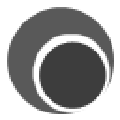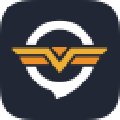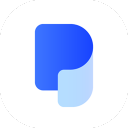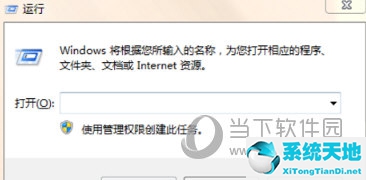AutoCAD2020是一款非常专业的绘图软件。很多用户表示不知道如何拉伸。我们通过这篇文章来给大家介绍一下。让我们继续读下去吧!
打开AUTOCAD软件并创建一个多边形作为示例。


首先我们需要进行框架选择并选择拉伸点。
需要从右到左选择框架,所以会有虚线提示。

选择后,目标将变成蓝色。

直接输入S并选择STRETCH。

然后我们拖动刚才选中的点,拖动时会形成一条虚线作为提醒。


当指定的位置确定后,我们就可以直接点击画板来完成。

好了,以上就是小编针对“cad2020如何使用拉伸”这个问题介绍的全部内容了。我希望它能帮助你。
 AutoCAD2020简体中文版类别:Autodesk 大小:1.39G 语言:简体中文
AutoCAD2020简体中文版类别:Autodesk 大小:1.39G 语言:简体中文
评分:10 下载地址